Comment définir Microsoft Edge comme navigateur par défaut sur Android

Définir Microsoft Edge comme navigateur par défaut sur votre téléphone Android signifie que le système d

La personnalisation de l'interface utilisateur Android One de Samsung est célèbre pour son abondance et sa diversité de fonctionnalités. Vous pouvez facilement trouver des fonctionnalités uniques que toutes les personnalisations Android ne prennent pas en charge.
Cependant, outre les fonctionnalités utiles, il y aura également certaines options que vous n'aurez pas besoin d'utiliser, ou pire, vous vous sentirez insatisfait. Vous trouverez ci-dessous 5 fonctionnalités considérées comme « ennuyeuses » que vous pouvez désactiver sur les téléphones Samsung.
Changer l'ordre des boutons de navigation
De nombreux appareils Android utilisent aujourd'hui la navigation gestuelle par défaut, mais Samsung conserve toujours la disposition traditionnelle à trois boutons, et est également le seul fabricant Android à mettre un bouton « Retour » sur le côté droit. Il s'agit d'une fonctionnalité plutôt ennuyeuse, en particulier pour ceux qui viennent de passer aux téléphones Samsung.
Le correctif est très simple, allez dans Paramètres > Affichage > Barre de navigation et cliquez sur une autre option « Ordre des boutons » .
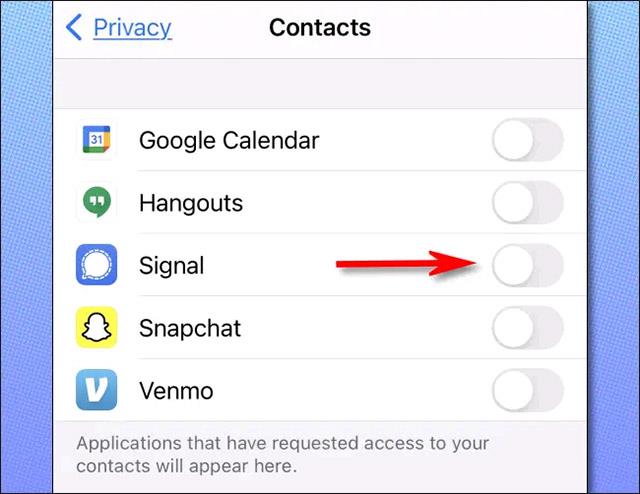
Réveillez Bixby avec le bouton d'alimentation
L'une des fonctionnalités les plus ennuyeuses des téléphones Samsung Galaxy modernes est Bixby. Cet assistant virtuel apparaît souvent à certains endroits dont vous ne voudriez peut-être pas, notamment le bouton d'alimentation.
Par défaut, maintenir le bouton d'alimentation enfoncé réveille Bixby. C’est frustrant pour plusieurs raisons. Premièrement, ce n’est pas le comportement auquel la plupart des utilisateurs s’attendent lorsqu’ils appuient sur le bouton d’alimentation. Deuxièmement, vous ne souhaitez probablement pas utiliser Bixby.
Résolvez le problème en accédant à Paramètres > Fonctionnalités avancées > « Touche latérale » > en commutant l'action de l' option « Appuyer et maintenir » sur « Menu de mise hors tension » (Menu de mise hors tension) .
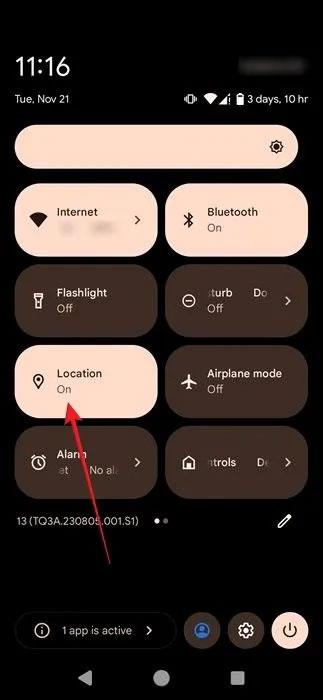
Désactiver automatiquement les applications en arrière-plan
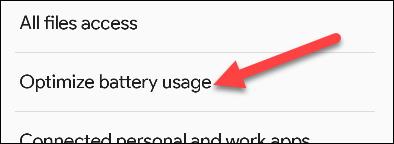
La durée de vie de la batterie peut faire ou défaire votre expérience positive avec votre téléphone. Les fabricants le savent et font tout ce qu’ils peuvent pour l’améliorer, même aux dépens des autres.
Les téléphones Samsung sont célèbres pour leur « fonctionnalité » qui désactive automatiquement les applications en arrière-plan au nom de l’optimisation de la durée de vie de la batterie. Cela peut avoir pour conséquence que vous manquiez des notifications importantes et que l'application ne fonctionne pas aussi efficacement qu'elle le devrait. Bien entendu, il n’est pas toujours nécessaire de désactiver les applications en arrière-plan. La bonne nouvelle est que vous pouvez désactiver complètement cette fonctionnalité d’optimisation de la batterie.
« Nettoyer » le menu Paramètres rapides
Le menu Paramètres rapides sur les téléphones Samsung est un peu différent de celui des autres appareils Android. Par défaut, de nombreuses options sont regroupées ici. Prendre quelques minutes pour « nettoyer » le menu Paramètres rapides peut grandement améliorer votre expérience.
Tout d’abord, faites glisser votre doigt deux fois vers le bas depuis le haut de l’écran et appuyez sur l’icône de menu à trois points en haut à droite.
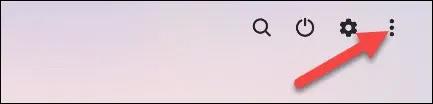
Ensuite, cliquez pour sélectionner « Disposition rapide du panneau ».
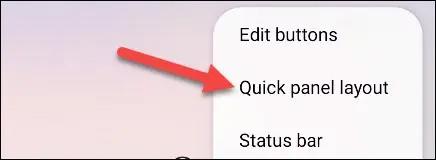
Vous pouvez décider quand vous souhaitez que le curseur de contrôle de la luminosité apparaisse. Il peut toujours apparaître dans les paramètres rapides ou uniquement lorsque le menu est entièrement développé.
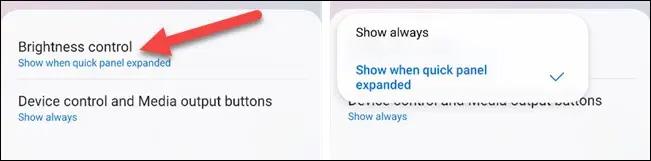
Ensuite, vous pouvez personnaliser l'apparence des options « Contrôle des périphériques » et « Sortie multimédia ».
Samsung Gratuit
« Samsung Free » est un service qui regroupe des actualités, des vidéos, des podcasts et des jeux sur les téléphones Galaxy. Ce service est entièrement gratuit mais vous n’aurez peut-être pas besoin de l’utiliser.
Certains appareils Galaxy affichent le panneau Samsung Free directement sur la page d'accueil la plus à gauche. Vous pouvez le désactiver complètement ou l'échanger vers Google Discover.
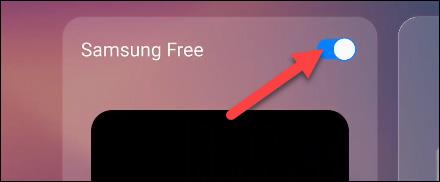
Je vous souhaite de toujours vivre une excellente expérience avec votre smartphone Galaxy !
Définir Microsoft Edge comme navigateur par défaut sur votre téléphone Android signifie que le système d
Découvrez comment Google Chrome peut réduire la consommation de la batterie sur Android en suivant ces 4 conseils pratiques.
Découvrez comment activer les fenêtres flottantes sur les téléphones Xiaomi, une fonctionnalité essentielle pour multitasking.
Découvrez comment activer la fonction de remplissage automatique des codes de vérification sur Android pour gagner du temps et améliorer votre expérience utilisateur.
Découvrez comment afficher le calendrier lunaire sur l
Découvrez comment contrôler votre Chromecast avec Google TV depuis votre téléphone pour profiter de vos contenus préférés sans télécommande.
Découvrez le mode Fnatic sur les téléphones OnePlus, une fonctionnalité qui améliore votre expérience de jeu, et apprenez comment l
Découvrez comment masquer les applications sur les téléphones Realme. Ce guide vous permet d
Découvrez les meilleurs widgets d
Découvrez comment modifier les effets de notification sur Xiaomi, y compris les effets lumineux et sonores, pour personnaliser votre expérience utilisateur.








